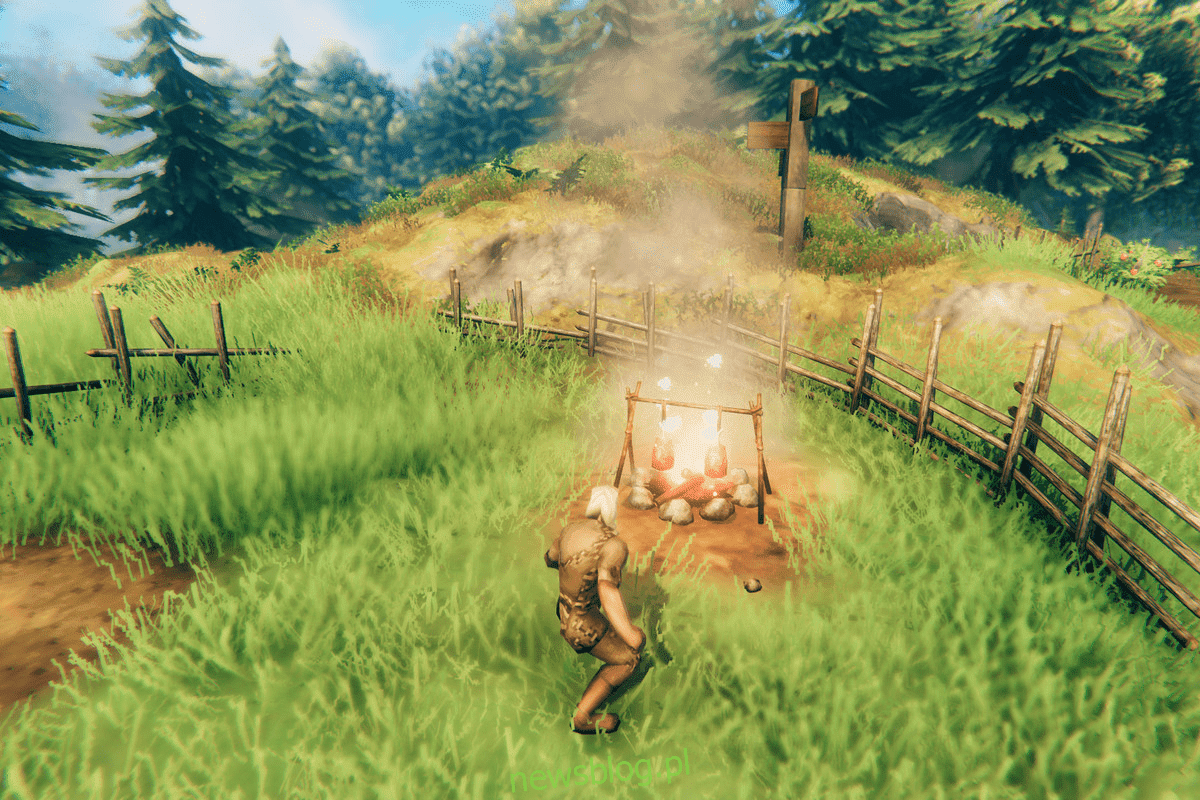
Valheim là một trò chơi video hộp cát và sinh tồn truy cập sớm của nhà phát triển Thụy Điển Iron Gate Studio. Trong trò chơi, người chơi là người Viking và phải chế tạo công cụ và sống sót. Trò chơi chạy khá tốt trên Linux. Đây là cách thiết lập nó trên hệ thống của bạn.
Valheim trên Linux
Valheim đến từ Linux nhưng chỉ hoạt động với Steam cho Linux. Vì vậy, chúng ta cần tìm ra cách cài đặt phiên bản Linux của Steam trên máy tính của bạn.
Cài đặt hơi nước
Để bắt đầu cài đặt Steam trên PC Linux của bạn, hãy mở một cửa sổ đầu cuối trên màn hình của bạn. Để mở một cửa sổ đầu cuối trên màn hình nền Linux của bạn, hãy nhấn Ctrl + Alt + T. Hoặc tìm kiếm “Terminal” trong menu ứng dụng và mở nó theo cách đó.
Khi cửa sổ đầu cuối mở ra, hãy làm theo các hướng dẫn cài đặt được nêu bên dưới tương ứng với hệ thống Linux mà bạn hiện đang sử dụng.
Ubuntu
Trên Ubuntu, có thể cài đặt Steam bằng lệnh cài đặt apt. Để ứng dụng hoạt động trên hệ thống của bạn, hãy nhập lệnh bên dưới.
sudo apt install steam
Debian
Trên Debian Linux, Steam được lưu trữ bởi kho phần mềm “Không miễn phí”. Tuy nhiên, việc chạy ứng dụng trên máy tính của bạn sẽ dễ dàng hơn bằng cách tải xuống gói Steam DEB theo cách thủ công.
Để tải xuống gói Steam DEB, hãy sử dụng lệnh wget sau.
wget https://steamcdn-a.akamaihd.net/client/installer/steam.deb
Khi gói Steam DEB đã được tải xuống máy tính của bạn, bạn có thể bắt đầu cài đặt Steam. Sử dụng lệnh dpkg bên dưới, cài đặt Steam.
sudo dpkg -i steam.deb
Sau khi cài đặt gói Steam DEB trên máy tính của mình, bạn cần khắc phục mọi sự cố phụ thuộc có thể phát sinh trong quá trình cài đặt. Để giải quyết vấn đề này, hãy thực hiện lệnh Apt-get install -f sau đây.
sudo apt-get install -f
Vòm Linux
Trên Arch Linux, ứng dụng Steam có sẵn cho tất cả người dùng, miễn là họ đã bật kho phần mềm “multilib”. Để bật tính năng này trên PC, hãy mở tệp cấu hình Pacman của bạn, bật “Multilib”, đồng bộ hóa lại pacman với pacman -Syyu và cài đặt Steam bằng lệnh bên dưới.
sudo pacman -S steam
Fedora / OpenSUSE
Trên Fedora và OpenSUSE, bạn có thể chạy ứng dụng Steam thông qua kho phần mềm đi kèm. Tuy nhiên, các phiên bản ứng dụng này không hoạt động tốt lắm. Vì lý do này, chúng tôi khuyên bạn nên cài đặt phiên bản Flatpak.
gói phẳng
Steam có sẵn dưới dạng Flatpak trên Flathub. Để nó hoạt động trên PC của bạn, trước tiên bạn phải cài đặt thời gian chạy Flatpak. Để cài đặt thời gian chạy trên máy tính của bạn, hãy làm theo hướng dẫn này về chủ đề.
Sau khi thiết lập thời gian chạy Flatpak trên máy tính, bạn cần thiết lập cửa hàng ứng dụng Flathub. Để thiết lập cửa hàng ứng dụng, hãy nhập lệnh bên dưới.
flatpak remote-add --if-not-exists flathub https://flathub.org/repo/flathub.flatpakrepo
Sau khi thiết lập kho ứng dụng Flathub trên máy tính, bạn có thể bắt đầu cài đặt Steam bằng lệnh bên dưới.
flatpak install flathub com.valvesoftware.Steam
cấu hình gốc
Chơi Valheim nguyên bản trên Linux tương đối dễ dàng. Để thiết lập trò chơi trên hệ thống của bạn, hãy làm theo hướng dẫn từng bước bên dưới.
Bươc 1: Khởi chạy Steam trên máy tính của bạn bằng cách tìm kiếm “Steam” trong menu ứng dụng. Sau khi mở ứng dụng, nhập chi tiết đăng nhập của bạn và đăng nhập. Sau khi đăng nhập, hãy tìm nút “CỬA HÀNG” ở đầu trang Steam.
Bằng cách chọn nút “CỬA HÀNG”, bạn sẽ được đưa đến Mặt tiền cửa hàng Steam.
Bươc 2: Trên Steam Storefront, tìm nút tìm kiếm và nhấp chuột vào đó để truy cập chức năng tìm kiếm. Sau đó gõ “Valheim” và nhấn Enter để xem kết quả.
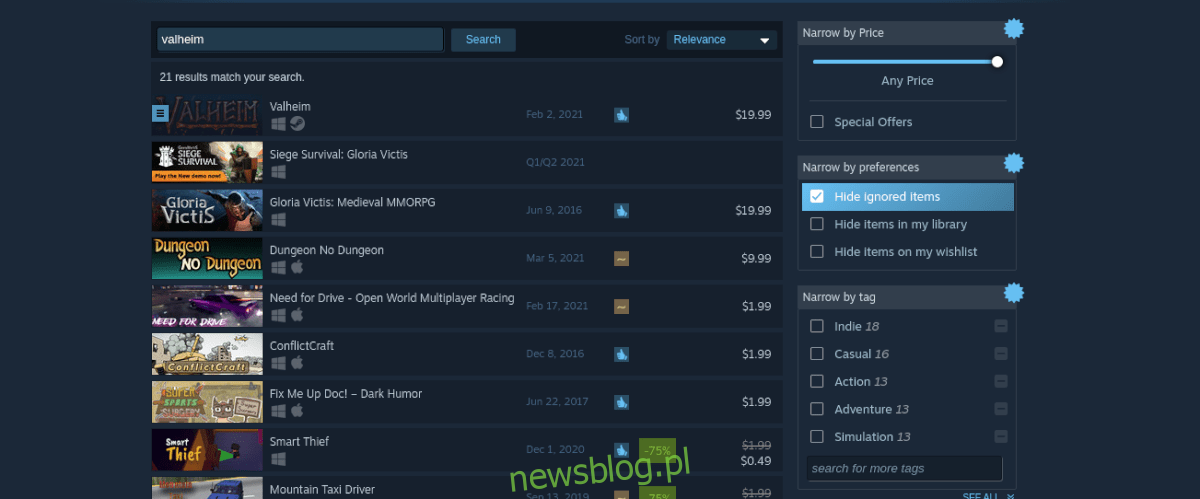
Trong kết quả, hãy nhấp vào mục có nội dung “Valheim” để truy cập trang Steam cho Valheim. Trên trang Valheim Steam, hãy tìm nút “Thêm vào giỏ hàng” màu xanh lá cây và nhấp vào nút đó để mua trò chơi.
Được cảnh báo rằng Valheim, trong khi rất thú vị, là một trò chơi Truy cập sớm. Truy cập sớm có nghĩa là có thể có lỗi khi chơi.
Bươc 3: Tìm nút “THƯ VIỆN” ở đầu Steam và nhấp vào nút đó để chuyển đến Thư viện Steam của bạn. Trong khu vực thư viện Steam, tìm “Valheim” và nhấp vào nó. Sau đó chọn nút “CÀI ĐẶT” màu xanh để tải và cài đặt game trên máy tính.
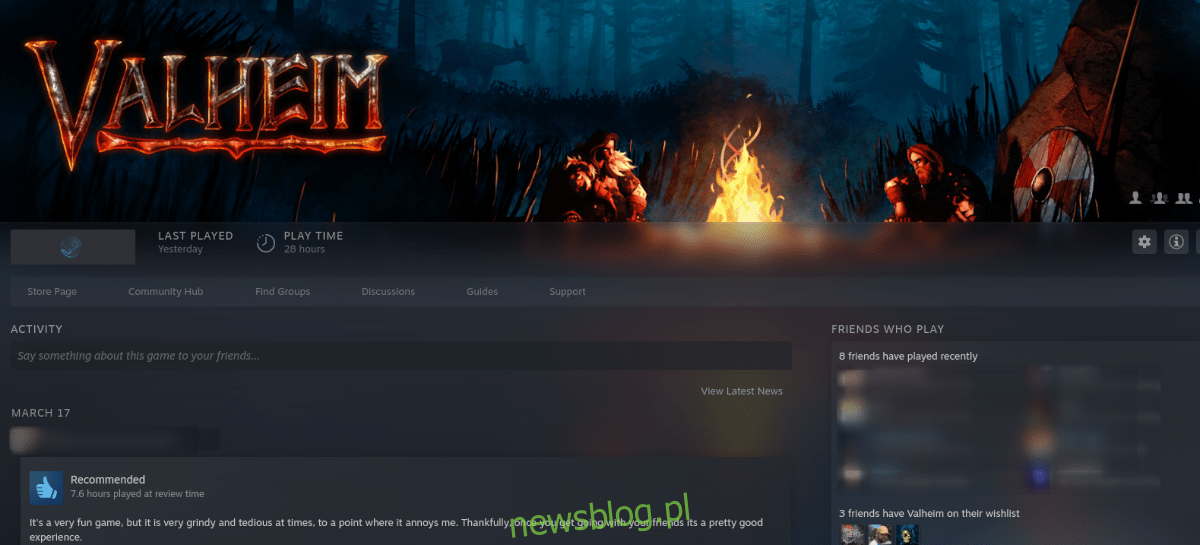
Bươc 4: Khi Valheim được tải xuống và cài đặt, nút “CÀI ĐẶT” màu xanh lam sẽ chuyển thành nút “CHƠI” màu xanh lục. Nhấn vào đây để chơi trò chơi!

cấu hình proton
Valheim đến từ Linux nên không cần chơi Steam Play và Proton từ Valve. Nếu bạn gặp sự cố khi chơi trò chơi nguyên bản, đây là một tùy chọn thay thế.
Để thiết lập Valheim qua Proton, hãy xem hướng dẫn chuyên sâu của chúng tôi trên Steam Play.
